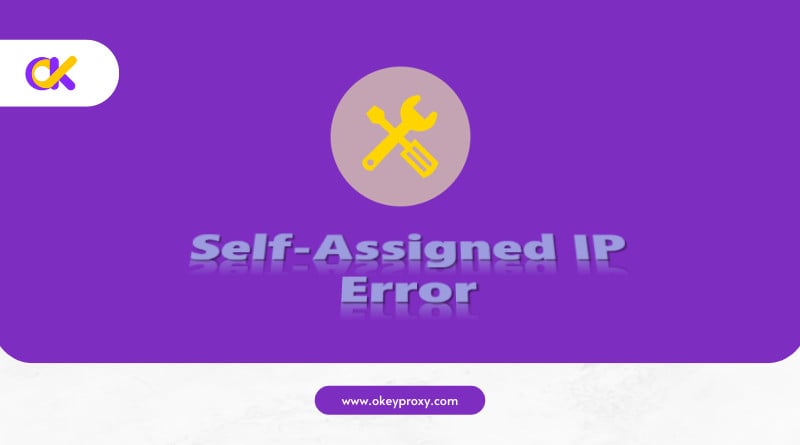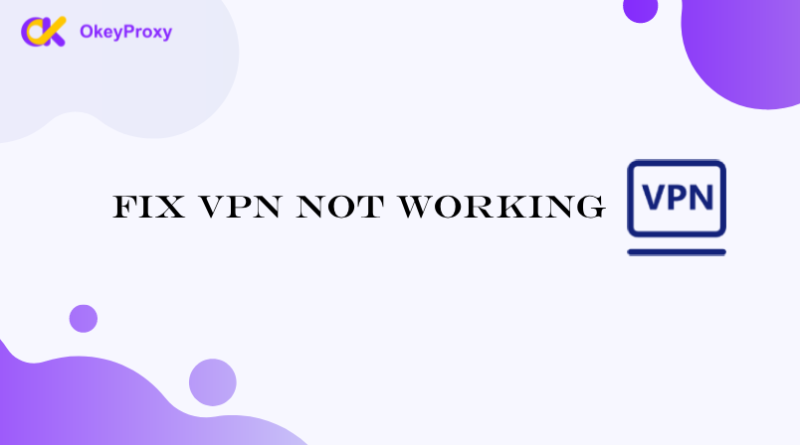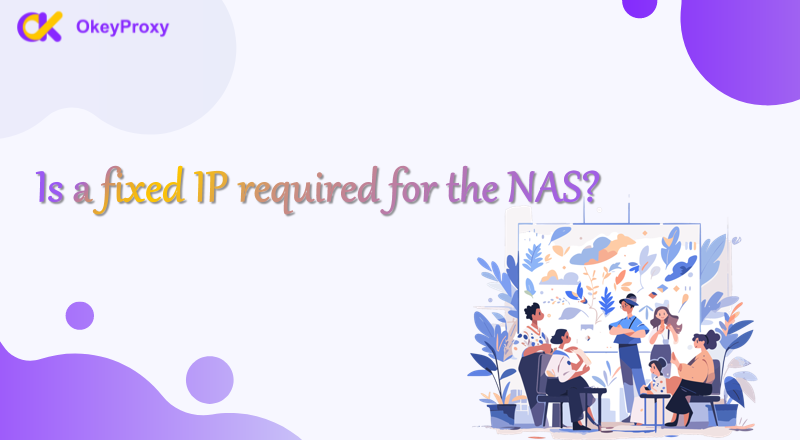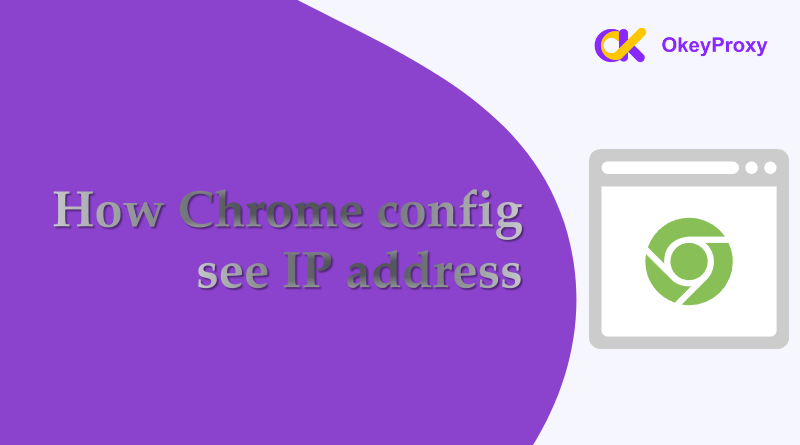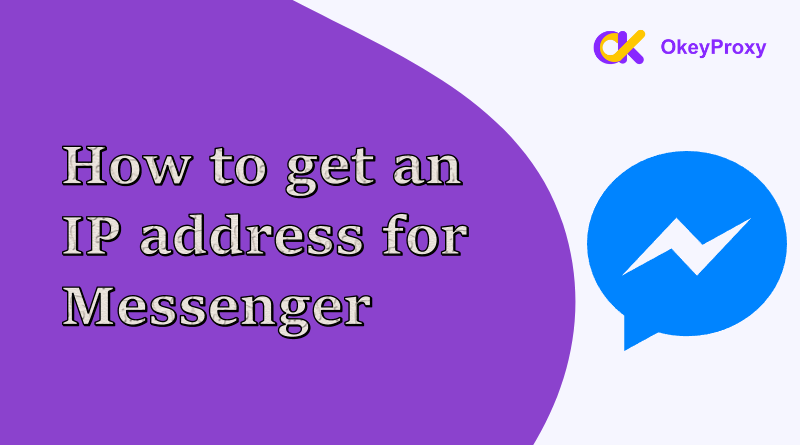Die Begegnung mit dem Begriff "selbst zugewiesene IP"auf Ihrem Gerät kann verwirrend sein, insbesondere wenn es zu Verbindungsproblemen kommt. Eine selbst zugewiesene IP ist eine Standard-IP-Adresse, die von Ihrem Gerät zugewiesen wird, wenn es keine gültige IP-Adresse aus dem Netzwerk beziehen kann. Dies führt häufig zu einem eingeschränkten oder fehlenden Internetzugang. In diesem Blog erfahren Sie, was eine selbst zugewiesene IP bedeutet, warum sie auftritt und wie Sie das Problem beheben können, um eine ordnungsgemäße Netzwerkkonnektivität wiederherzustellen.
Was ist eine selbst zugewiesene IP-Adresse?
Wenn ein Gerät eine Verbindung zu einem Netzwerk herstellt, erhält es in der Regel eine IP-Adresse vom Router oder dem DHCP-Server des Netzwerks. Diese IP-Adresse ermöglicht es dem Gerät, mit anderen Geräten zu kommunizieren und auf das Internet zuzugreifen. Ist das Gerät jedoch nicht in der Lage, eine gültige IP-Adresse vom Router abzurufen, kann es sich selbst eine Standard-IP aus einem bestimmten Bereich zuweisen, der oft mit "169.254.x.x" beginnt. Diese selbst zugewiesene IP erlaubt eine begrenzte lokale Vernetzung, blockiert aber den Internetzugang.
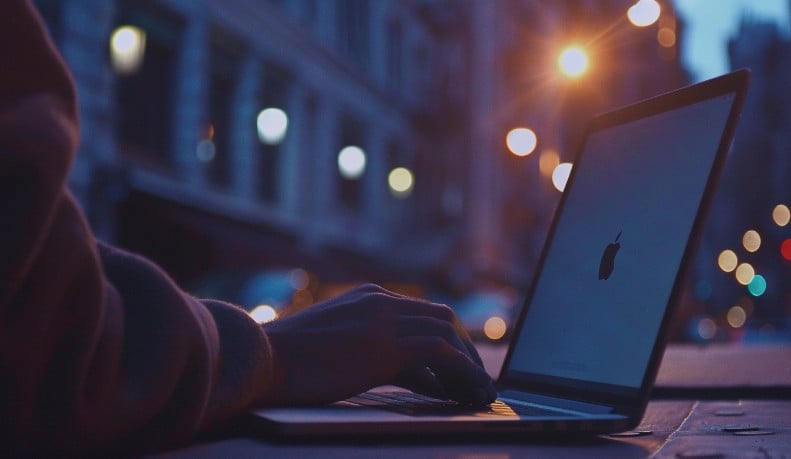
Warum kommt es zu einer selbst zugewiesenen IP?
Mehrere Faktoren können dazu führen, dass sich ein Gerät selbst eine IP-Adresse zuweist:
-
DHCP-Server-Ausfall
Die häufigste Ursache ist, dass das Gerät keine IP-Adresse vom DHCP-Server (in der Regel der Router) beziehen kann. Dies kann auf falsch konfigurierte Einstellungen oder vorübergehende Netzwerkprobleme zurückzuführen sein.
-
Falsche Netzwerkeinstellungen
Falsch konfigurierte Netzwerkeinstellungen, wie z. B. falsche Subnetzmasken, DNS-Einstellungen oder Gateway-Adressen, können verhindern, dass ein Gerät ordnungsgemäß mit dem Netzwerk kommuniziert.
-
Probleme mit der Netzwerkschnittstelle
Hardware- oder Treiberprobleme mit der Netzwerkkarte (NIC) können eine ordnungsgemäße Kommunikation mit dem DHCP-Server verhindern, was zu einer selbst zugewiesenen IP-Adresse führt.
-
IP-Konflikte
In einigen Fällen kann ein anderes Gerät im Netzwerk bereits die für Ihr Gerät vorgesehene IP-Adresse verwenden, was zu einem IP-Konflikt führt und Ihr Gerät zwingt, sich selbst eine IP zuzuweisen.
-
Hardware-Probleme
Fehlerhafte Hardware, wie z. B. ein defekter Router oder ein beschädigtes Ethernet-Kabel, kann ein Gerät daran hindern, eine IP-Adresse zu erhalten, so dass es sich selbst eine zuweisen muss.
-
Firewall oder Sicherheitssoftware
Einige Firewall-Einstellungen oder Sicherheitssoftware können den Netzwerkverkehr blockieren, so dass das Gerät nicht mit dem DHCP-Server kommunizieren kann.
-
Überlastung des Netzes
In seltenen Fällen kann es bei starkem Netzwerkverkehr oder Überlastung zu Verzögerungen beim Abrufen einer IP-Adresse vom DHCP-Server kommen, was zu einer selbst zugewiesenen IP-Adresse führt.
Wie behebt man einen Fehler bei der selbst zugewiesenen IP?
Wenn Sie eine selbst zugewiesene IP-Adresse haben und keine Verbindung zum Internet herstellen können, gibt es verschiedene Lösungen:
-
Starten Sie den Router oder das Modem neu
Ein einfacher, aber effektiver erster Schritt besteht darin, sowohl Ihren Router oder Ihr Modem als auch das betroffene Gerät neu zu starten. Dadurch werden vorübergehende Probleme mit DHCP oft behoben und die korrekte IP-Zuweisung wiederhergestellt.
-
DHCP-Leasing erneuern
Versuchen Sie auf macOS- und Windows-Geräten, den DHCP-Lease zu erneuern, um das Netzwerk zu zwingen, eine neue IP-Adresse zuzuweisen. Dies kann über die Netzwerkeinstellungen erfolgen.
Unter macOS:
- Gehe zu System-Einstellungen > Netzwerk.
- Wählen Sie Ihre Netzwerkverbindung und klicken Sie auf Fortgeschrittene.
- Im Rahmen der TCP/IP Registerkarte, klicken Sie auf DHCP-Leasing erneuern.
Unter Windows:
- Öffnen Sie Eingabeaufforderung.
- Geben Sie die folgenden Befehle ein:
ipconfig /freigabeundipconfig /renew.
-
Netzwerkeinstellungen prüfen
Vergewissern Sie sich, dass Ihre Netzwerkeinstellungen korrekt konfiguriert sind. Vergewissern Sie sich, dass das Gerät auf der Registerkarte "TCP/IP" so eingestellt ist, dass es automatisch eine IP-Adresse vom DHCP-Server bezieht, und prüfen Sie, ob die Einstellungen für Subnetzmaske und Gateway mit der Netzwerkkonfiguration übereinstimmen.
-
Deaktivieren/Ändern von Sicherheitssoftware
Deaktivieren Sie vorübergehend alle Firewall- oder Sicherheitssoftware, die die Kommunikation mit dem DHCP-Server blockieren könnte. Wenn das Problem behoben ist, konfigurieren Sie die Softwareeinstellungen neu, um den Netzwerkverkehr zuzulassen.
-
Netzwerk-Treiber aktualisieren oder neu installieren
Wenn das Problem weiterhin besteht, suchen Sie nach Updates für Ihre Netzwerktreiber oder installieren Sie sie neu. Veraltete oder beschädigte Treiber können die Netzwerkkonnektivität beeinträchtigen.
-
Netzwerkkonfiguration zurücksetzen
Das Zurücksetzen der Netzwerkeinstellungen auf Ihrem Gerät kann auch Konfigurationsprobleme beheben, die zu selbst zugewiesenen IP-Adressen führen. Mit dieser Option werden alle netzwerkbezogenen Einstellungen auf die Standardwerte zurückgesetzt.
Auf dem Mac können Benutzer ihre Netzwerkkonfiguration zurücksetzen, indem sie die vorhandenen Netzwerkeinstellungsdateien löschen:
- Öffnen Sie Finder und navigieren Sie zu Bibliothek/Einstellungen/Systemkonfiguration.
-
Löschen Sie die folgenden Dateien:
com.apple.airport.preferences.plistcom.apple.network.identification.plistcom.apple.wifi.message-tracer.plistNetzwerkSchnittstellen.plistpreferences.plist - Starten Sie Ihr Gerät neu und stellen Sie die Verbindung zum Netzwerk wieder her.
Unter Windows können Benutzer ihre Netzwerkkonfiguration mit dem CMD-Befehl zurücksetzen:
- Öffnen Sie Eingabeaufforderung als Administrator ausführen. (Suchen Sie im Startmenü nach "cmd", klicken Sie mit der rechten Maustaste, und wählen Sie "Als Administrator ausführen".)
- Geben Sie die folgenden Befehle nacheinander ein und drücken Sie nach jedem Befehl die Eingabetaste:
netsh int ip resetnetsh winsock zurücksetzenipconfig /freigabeipconfig /renewipconfig /flushdns - Starten Sie Ihren Computer neu, damit die Änderungen wirksam werden.
-
Prüfen Sie auf Hardware-Probleme
Stellen Sie sicher, dass die Firmware Ihres Routers auf dem neuesten Stand ist. Veraltete Firmware kann zu Problemen bei der Zuweisung von IP-Adressen führen. Wenn Sie eine kabelgebundene Verbindung verwenden, überprüfen Sie das Ethernet-Kabel und den Anschluss auf Schäden. Wechseln Sie ggf. zu einem anderen Kabel oder Anschluss.
Tipps zur Vermeidung künftiger Probleme mit selbst zugewiesenen IP-Adressen
Um Probleme mit selbst zugewiesenen IP-Adressen auf Ihrem Computer zu vermeiden, sollten Sie sicherstellen, dass Ihr Netzwerk richtig konfiguriert und gewartet wird. Hier sind einige Tipps:
- Firmware auf dem neuesten Stand halten: Ein regelmäßiger Neustart des Routers und eine Aktualisierung der Firmware können viele netzwerkbezogene Probleme verhindern, darunter auch Probleme mit selbst zugewiesenen IP-Adressen.
- Richtige Netzwerkkonfiguration: Vergewissern Sie sich, dass alle Geräte in Ihrem Netzwerk ordnungsgemäß konfiguriert sind und keine widersprüchlichen IP-Adressen oder falschen Einstellungen aufweisen.
- Sichern Sie das Netzwerk: Schützen Sie Ihr Netzwerk vor unbefugtem Zugriff, indem Sie ein sicheres Passwort festlegen und Verschlüsselung (z. B. WPA3) verwenden.
- Regelmäßige Router-Reboots: Starten Sie Ihren Router oder Ihr Modem von Zeit zu Zeit neu, um die Einstellungen und Verbindungen zu aktualisieren.
- Netzwerk-Treiber-Updates: Wenn Sie Ihre Netzwerktreiber auf dem neuesten Stand halten, können Sie das Risiko von Verbindungsproblemen verringern.
Schlussfolgerung
Der Fehler "selbst zugewiesene IP" tritt in der Regel auf, wenn ein Gerät keine IP-Adresse vom DHCP-Server des Netzwerks beziehen kann. Dies kann zwar zu einer Unterbrechung der Konnektivität führen, doch lässt sich das Problem oft leicht durch Maßnahmen wie die Erneuerung der DHCP-Lease, den Neustart des Routers oder die Überprüfung der Netzwerkeinstellungen beheben.
Für diejenigen, die eine erweiterte Proxy- und IP-Verwaltung benötigen, OkeyProxy bietet zuverlässige Lösungen, die über eine einfache Konnektivität hinausgehen. Mit sicheren Hochgeschwindigkeits-Proxys können Benutzer IP-Adressen ändern frei und genießen Sie einen stabilen Internetzugang, ohne sich Sorgen über selbst zugewiesene IP-Fehler oder Netzwerkunterbrechungen machen zu müssen.
Wenn man weiß, was die Ursache für eine selbst zugewiesene IP ist und wie man sie behebt, können Nutzer ihre Internetverbindung schnell wiederherstellen und reibungslose Online-Aktivitäten gewährleisten.